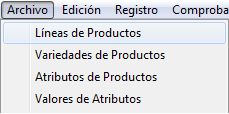FacilPOS/Archivo/Productos
Líneas de Productos
En la Barra de Títulos del Menú Principal del Sistema, hacer clic sobre el titular “Archivo” y luego en el Subtitulo “Líneas de Productos”
Al hacer clic en el Título “Líneas de Productos”, el sistema muestra el Formulario titulado “Líneas de Productos”. Este formato de trabajo, está dividido en dos campos. El de la izquierda nos muestra dos columnas: “Código” y “Nombre”.
En este ejemplo se puede ser el detalle de varios nombres de “Líneas de Productos” que ya fueron registrados en la base de datos con anticipación.
En la parte superior de estas columnas, el sistema nos muestra un campo de texto en blanco denominado “Nombre” que funciona como búsqueda de datos de la columna “Nombre”.
Si queremos verificar la existencia de una Línea de producto, solo tenemos que digitar los primeros caracteres del nombre o código que estamos buscando.
En caso de no ubicar la denominación que estamos buscando, debemos pasar a crearlo para que pueda ingresar a la base de datos.
En el lado derecho, vemos el campo “Ficha”, con varias ventanas en líneas, unas para ingresar los datos de la línea de productos, tales como: Código, Nombre, Nombre Abreviado.
Aquí se ingresa: Un código numérico o alfanumérico y el nombre que identifica a una Línea de Producto.
Esta configuración significa que debemos clasificar en grupos a toda la variedad de productos, dentro de una familia contextual, bien por sus características físicas o de uso parecido.
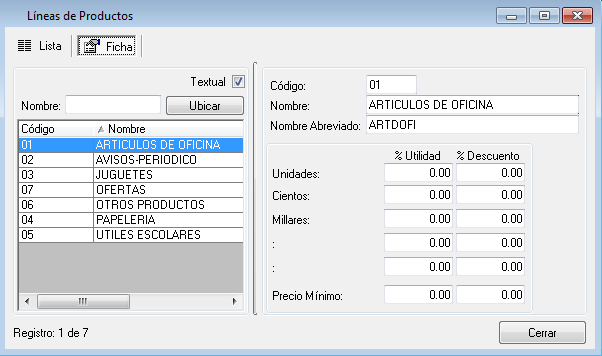
¿Cómo crear nombres de “Líneas de Productos” ?
Elije un nombre que dé a entender que éste agrupa varios productos ya sea por marca, uso parecido, y/o características físicas similares. Ejemplo: En la imagen anterior creamos por Nombre: Artículos de Oficina.
- Artículos de Oficina: Identifica a toda la variedad de productos dentro de ésta, que tengan diferentes marcas, colores etc. Que pueden ser agrupables en esta denominación.
¿Cómo Ingresamos Nuevas “Líneas de Productos” al Sistema?
Para Agregar o Modificar un registro al o del Sistema, debemos utilizar el grupo de iconos que se muestra en la parte superior izquierda de nuestra pantalla. En caso se quiera Eliminar un Registro, éste no debe tener ningún movimiento.
Para Agregar, Modificar o Eliminar un registro al o del Sistema, debemos utilizar el grupo de Iconos que se muestra en la parte superior izquierda de nuestra pantalla.
De izquierda a derecha tenemos los iconos: nuevo, modificar, grabar y eliminar. Como se aprecia en la figura, al presionar uno de los iconos, éste cambia aun tono de color más visible.
Otra forma de hacer un ingreso, modificar o eliminar es mediante la selección de "Registro" en la barra de títulos del Menú.
Seleccionando la acción que se desea.
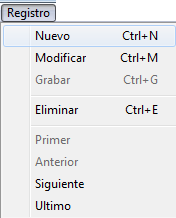
También podemos utilizar estas acciones mediante el uso de combinación de teclas e ingresarlas:
Nuevo : Ctrl + N
Modificar : Ctrl + M
Grabar : Ctrl + G
Eliminar : Ctrl + E
Para registrar en el Sistema el ingreso de una nueva línea de producto, hacemos un clic en el icono que nos muestra la opción “Nuevo”, de inmediato el Sistema hace que las casillas de las líneas de las ventanas de texto, del lado derecho, se muestren en blanco, permitiendo digitar el ingreso de nueva información a cada casilla. Terminada la digitación, hacemos un clic en el icono “grabar” (que se identifica con la figura de un “Diskette”, ahora los datos ya estarán registrados en la base de datos de líneas de productos, y por lo tanto aparecerá agregado en la relación de las columnas de la izquierda.
¿Cómo Modificar datos en “Líneas de Productos” del Sistema?
Para modificar datos de una línea de producto, primero, buscamos el nombre de la línea de productos en la relación ubicada en el lado izquierdo bajo la columna “Nombre”, segundo, lo indicamos con el puntero del Mouse, hacemos un clic sobre él, de inmediato se iluminara de un fondo de color azul, tercero, buscamos el icono “Modificar” en la parte superior izquierda, le pulsamos un clic, de inmediato el puntero del Mouse se ubicara en la casilla con nombre código, que es la señal que nos permitirá digitar en cualquier casilla, realizamos los cambios deseados en las casillas correspondientes, buscamos el icono “grabar”, y hacemos un clic. El Sistema grabará esta modificación en su base de datos y mostrará en la ventana de trabajo los nuevos cambios.
¿Cómo Eliminar datos en “Líneas de Productos” del Sistema?
Para eliminar datos de una línea de producto, primero buscamos el nombre de la línea de productos en la relación ubicada en el lado izquierdo bajo la columna “nombre”, segundo, lo indicamos con el puntero del Mouse, hacemos un clic sobre él, de inmediato se iluminara de un fondo color azul, tercero buscamos el icono “Eliminar en la parte superior izquierda, le pulsamos un clic, de inmediato el sistema nos pide una confirmación: ¿Eliminar el registro actual? Y nos presenta los botones con alternativas “Si” o “No”.
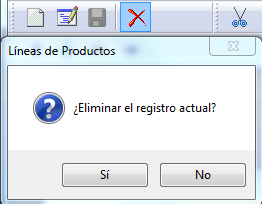
Nota.- Sólo se podrá eliminar el nombre de una Línea de producto, cuando en el contenido de su base de datos todavía no exista algún registro de variedad de productos. Finalizado las tareas correspondientes, para cerrar esta ventana de trabajo, pulsamos un clic en el botón “Cerrar”, o en la pestaña con símbolo “X” que se encuentra en la parte superior derecha de la ventana de trabajo.